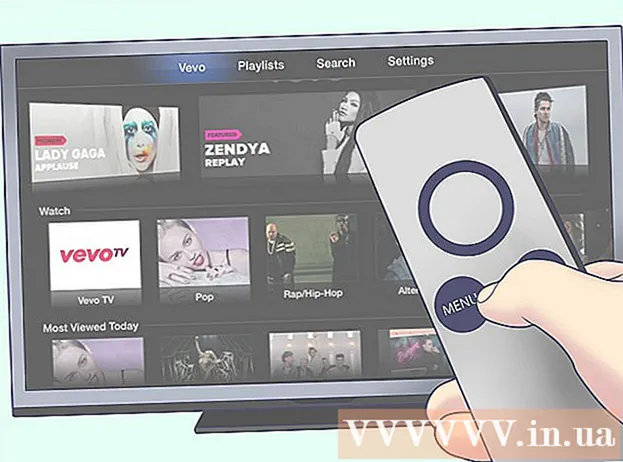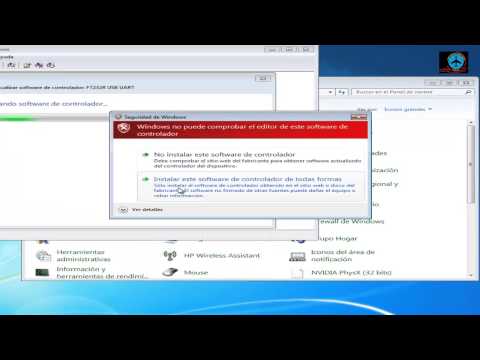
Contente
- Passos
- Parte 1 de 2: usando a limpeza de disco
- Parte 2 de 2: como desinstalar programas
- Pontas
- Avisos
Neste artigo, explicaremos como liberar espaço no disco rígido de um computador com Windows 7. Para fazer isso, você pode usar o programa pré-instalado para limpar o disco (excluir arquivos temporários e outros itens desnecessários) ou simplesmente desinstale programas desnecessários através do painel de controle.
Passos
Parte 1 de 2: usando a limpeza de disco
 1 Abra o menu iniciar
1 Abra o menu iniciar  . Clique no logotipo colorido do Windows no canto esquerdo inferior da tela.
. Clique no logotipo colorido do Windows no canto esquerdo inferior da tela.  2 Clique na barra de pesquisa. Ele está na parte inferior do menu Iniciar.
2 Clique na barra de pesquisa. Ele está na parte inferior do menu Iniciar.  3 Digitar limpeza de disco. Isso pesquisará a Limpeza de disco, que está incluída em todas as versões do Windows 7. DICA ESPECIALIZADA
3 Digitar limpeza de disco. Isso pesquisará a Limpeza de disco, que está incluída em todas as versões do Windows 7. DICA ESPECIALIZADA Tente usar um programa de terceiros como o CC Cleaner para remover arquivos desnecessários, limpar o cache e liberar espaço no disco rígido.

Jeremy Mercer
O técnico de reparo de computadores Jeremy Mercer é gerente e técnico-chefe da empresa de reparos de computadores MacPro-LA em Los Angeles. Possui mais de 10 anos de experiência em conserto de eletrônicos, bem como em lojas de informática (PC e Mac). Jeremy Mercer
Jeremy Mercer
Técnico de conserto de computador 4 Clique em Limpeza de disco. Ele está próximo ao topo do menu Iniciar. A janela Limpeza de disco é aberta.
4 Clique em Limpeza de disco. Ele está próximo ao topo do menu Iniciar. A janela Limpeza de disco é aberta.  5 Clique em Limpe os arquivos do sistema. Ele está no canto inferior esquerdo da janela Limpeza de disco.
5 Clique em Limpe os arquivos do sistema. Ele está no canto inferior esquerdo da janela Limpeza de disco. - Se você não estiver conectado como administrador, não poderá limpar os arquivos do sistema. Nesse caso, pule esta etapa e a próxima.
 6 Clique em simquando solicitado. A Limpeza de disco será reiniciada com opções adicionais disponíveis.
6 Clique em simquando solicitado. A Limpeza de disco será reiniciada com opções adicionais disponíveis.  7 Selecione os itens a serem removidos. Marque as caixas para cada categoria de arquivos ou itens que você deseja remover; também desmarque as caixas dos itens que deseja manter. Você verá as seguintes categorias (pode haver mais categorias):
7 Selecione os itens a serem removidos. Marque as caixas para cada categoria de arquivos ou itens que você deseja remover; também desmarque as caixas dos itens que deseja manter. Você verá as seguintes categorias (pode haver mais categorias): - atualização do Windows - os arquivos do Windows Update mais recentes serão excluídos (a atualização atual não será afetada).
- Arquivos de programa baixados - os arquivos de programa desnecessários serão excluídos.
- Arquivos temporários de Internet - os arquivos de internet salvos serão excluídos.
- Arquivos de relatórios de erros do sistema - os relatórios de erros serão excluídos.
- Cesta - todos os arquivos na lixeira serão excluídos.
- Arquivos temporários - outros arquivos temporários criados por programas ou como resultado do uso da Internet serão excluídos.
- Histórico de arquivo personalizado - o histórico de navegação será excluído (por exemplo, pesquisa no Windows Explorer).
- Todos os itens listados no menu podem ser excluídos com segurança, mas limpar o cache do Windows Update impedirá que você reverta para uma versão anterior do Windows update.

Jeremy Mercer
O técnico de reparo de computadores Jeremy Mercer é gerente e técnico-chefe da empresa de reparos de computadores MacPro-LA em Los Angeles. Possui mais de 10 anos de experiência em conserto de eletrônicos, bem como em lojas de informática (PC e Mac). Jeremy Mercer
Jeremy Mercer
Técnico de conserto de computadorExclua os arquivos desnecessários da pasta de download. Abra sua pasta de downloads, encontre arquivos desnecessários nela e exclua-os. Encontre e exclua arquivos com extensões .mov ou .mp4 primeiro, pois eles ocupam muito espaço. Envie arquivos inúteis para o Lixo e depois esvazie-os - caso contrário, os arquivos ainda ocuparão espaço no disco rígido.
 8 Clique em OK. Este botão está na parte inferior da janela.
8 Clique em OK. Este botão está na parte inferior da janela.  9 Clique em Deletar arquivosquando solicitado. A Limpeza de disco começará a remover os itens selecionados do disco rígido do computador. Quando o processo for concluído, a janela do programa será fechada automaticamente.
9 Clique em Deletar arquivosquando solicitado. A Limpeza de disco começará a remover os itens selecionados do disco rígido do computador. Quando o processo for concluído, a janela do programa será fechada automaticamente. - O disco será limpo em alguns minutos a uma hora.
Parte 2 de 2: como desinstalar programas
 1 Abra o menu iniciar
1 Abra o menu iniciar  . Clique no logotipo colorido do Windows no canto esquerdo inferior da tela.
. Clique no logotipo colorido do Windows no canto esquerdo inferior da tela.  2 Clique em Painel de controle. Está no lado direito do menu Iniciar. A janela Painel de controle é aberta.
2 Clique em Painel de controle. Está no lado direito do menu Iniciar. A janela Painel de controle é aberta. - Se não houver uma opção do Painel de Controle no menu Iniciar, digite Painel de controle na barra de pesquisa na parte inferior do menu Iniciar e clique em Painel de controle nos resultados da pesquisa.
 3 Abra o menu Exibir. Você o encontrará no canto superior direito da janela do Painel de Controle.
3 Abra o menu Exibir. Você o encontrará no canto superior direito da janela do Painel de Controle.  4 Clique em Categoria. Esta opção está no menu.
4 Clique em Categoria. Esta opção está no menu.  5 Clique em Removendo um programa. Está na seção Programas no canto esquerdo inferior da janela.
5 Clique em Removendo um programa. Está na seção Programas no canto esquerdo inferior da janela.  6 Selecione um programa. Role para baixo até o programa desnecessário e clique nele para selecionar.
6 Selecione um programa. Role para baixo até o programa desnecessário e clique nele para selecionar.  7 Clique em Excluir. Está no topo da janela.
7 Clique em Excluir. Está no topo da janela. - Em alguns casos, você precisa clicar em "Alterar / Remover".
 8 Siga as instruções na tela. Confirme a remoção do programa e siga as instruções na tela.
8 Siga as instruções na tela. Confirme a remoção do programa e siga as instruções na tela. - Em alguns casos, o computador precisa ser reiniciado para desinstalar completamente o programa.
- Alguns programas serão removidos assim que você clicar em Desinstalar.
 9 Aguarde enquanto o programa é desinstalado. Agora desinstale o seguinte programa (se necessário).
9 Aguarde enquanto o programa é desinstalado. Agora desinstale o seguinte programa (se necessário).
Pontas
- Para liberar espaço no disco rígido, mas manter seus arquivos, mova-os para um disco rígido externo.
Avisos
- Tenha cuidado ao remover programas do seu computador. Se o programa estiver marcado com o nome do fabricante do computador ou da Microsoft, não o remova (a menos que você saiba para que serve).